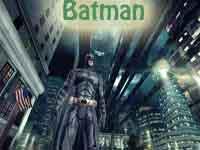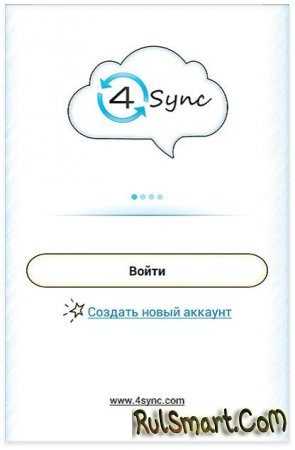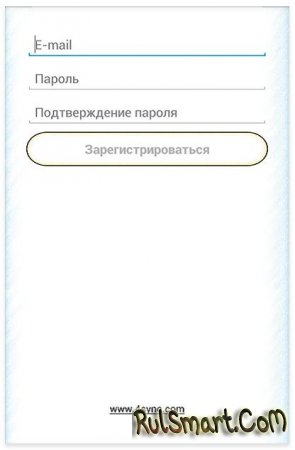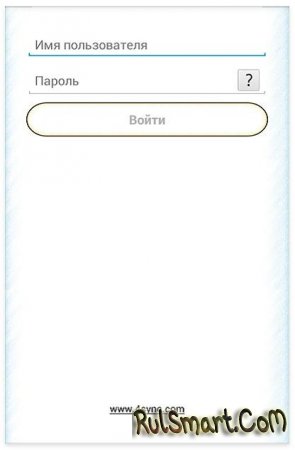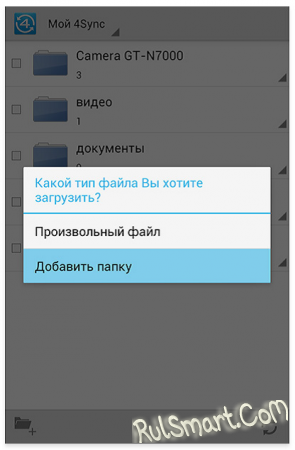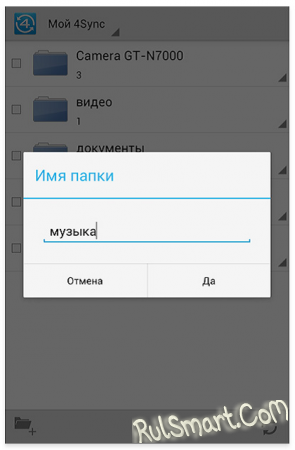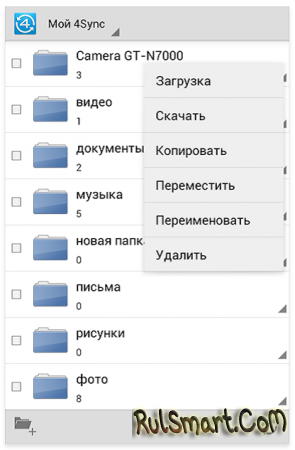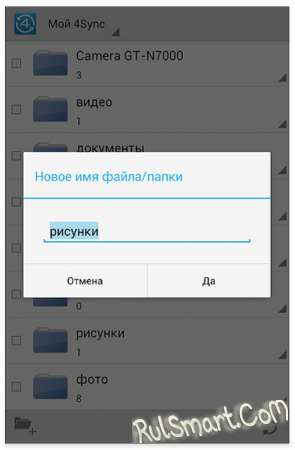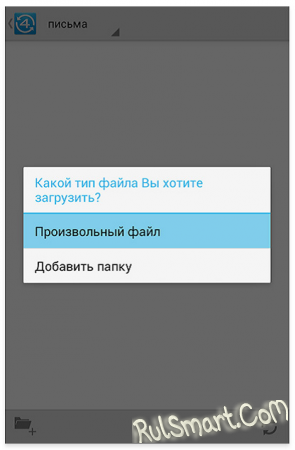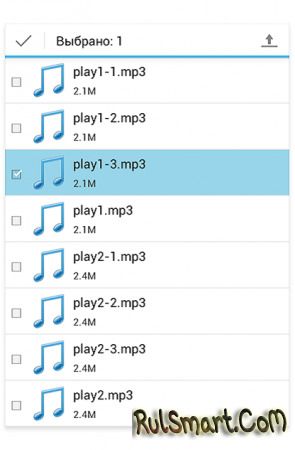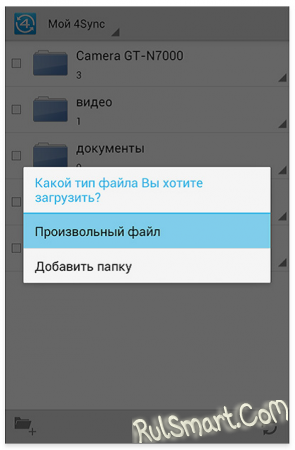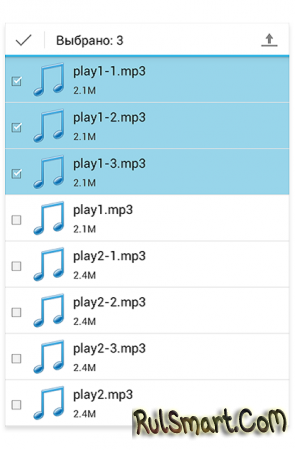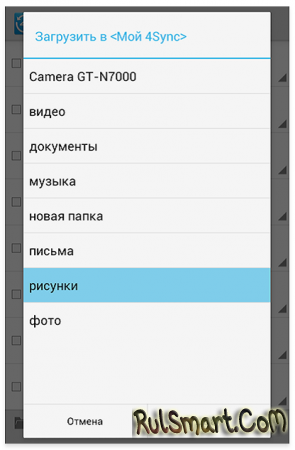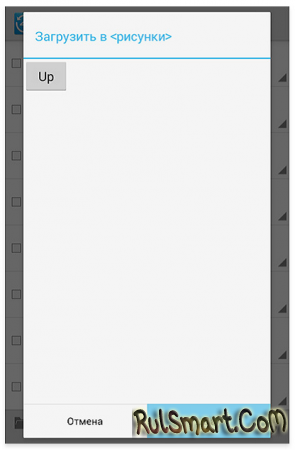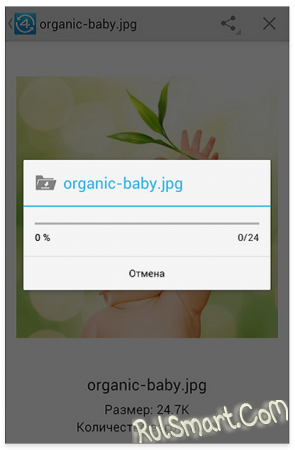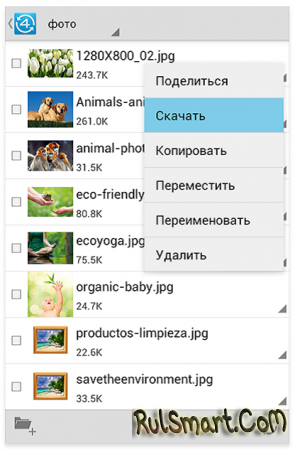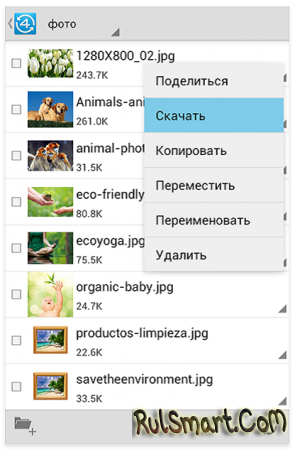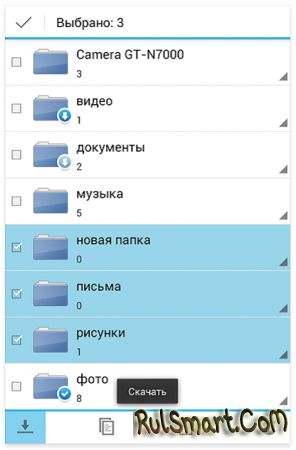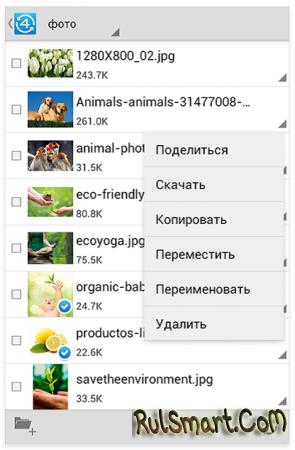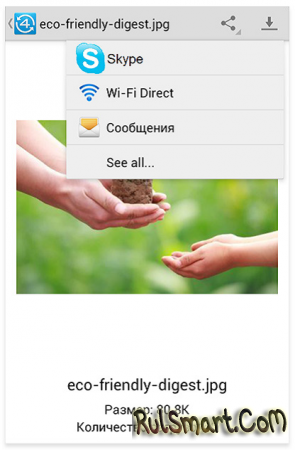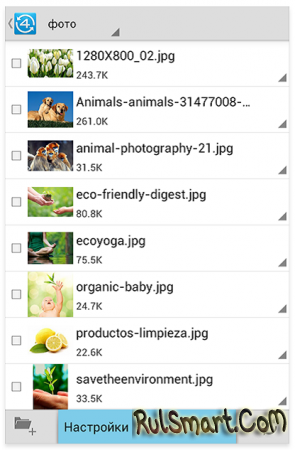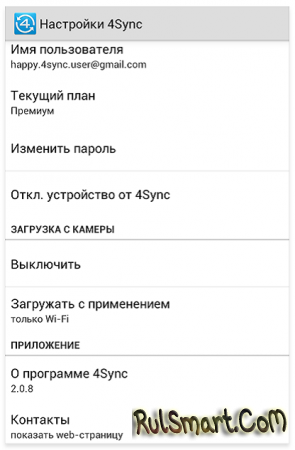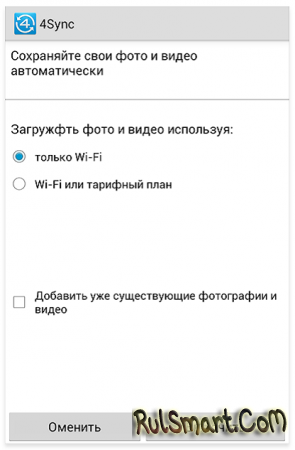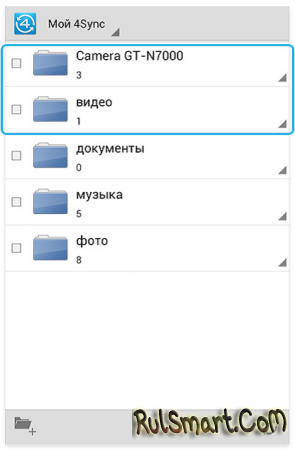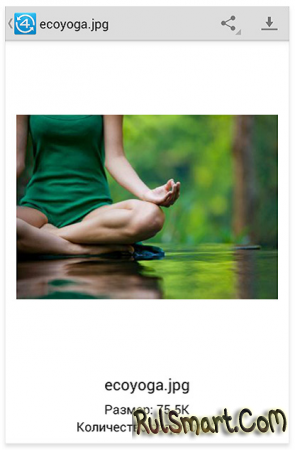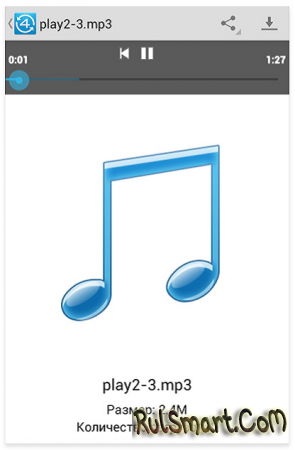|
|
Обзор облачного хранилища 4Sync для Android |
|
| | Просмотров: 5659 | |
|
В мире высоких технологий очень важно, чтобы личные данные всегда были под рукой. 4Sync для Android — это облачное хранилище, разработанное под Android, которое создано специально для активных людей. Надоело слать самому себе на почту файлы, которые понадобятся на бизнес встрече, или каждый раз искать флешку, то именно 4Sync станет незаменимым помощ¬ником для Вас. Популярность Android растет день ото дня. За очень короткий срок Android стала одной из самых популярных платформ. В 2012 году каждый день активировалось более 1 млн. Android-девайсов. Неудивительно, что прило-жение 4Sync для Android стало неотъемлемой частью развития и совершенс-твования 4sync. Реклама Начало работы с 4Sync для AndroidПользователь Android может легко установить приложение 4Sync для Android в Google Play Store и удостовериться на собственном опыте, что файлы всегда будут доступны в любой точке планеты. Вы можете установить 4Sync for Android прямо сейчас. Как только установка будет завершена, зарегистрируйтесь или войдите в существующий аккаунт. Работа с 4Sync для AndroidСначала вам будет предложено подключить камеру Android-девайса к 4Sync. Все фото с девайса будут синхронизированы с папкой Camera на 4Sync. По¬лучается что, как только вы сделали фото вы тут же может им поделиться с друзьями. Также Вы можете создать папки для любых других файлов. Давайте детально рассмотрим, как работает 4Sync. Как создать папку в 4SyncЗайдите в свой 4Sync аккаунт на Android-девайсе. Готово! Новая папка создана. Вы великолепны! Как переименовать папкуНажмите на стрелочку возле файла: 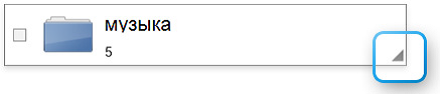 1. Выберите Переименовать во всплывающем окошке 2. Задайте Новое имя папки 3. Нажмите Да Как загрузить файл в 4Sync аккаунтОткройте папку, в которую хотите загрузить файл, и нажмите значок Как загрузить несколько файлов в 4Sync аккаунтВы можете загрузить больше чем один файл в свой аккаунт. Другие варианты загрузки файлов в 4SyncВы можете загружать изображения в ваш 4Sync аккаунт из Галереи на Вашем Android-девайсе. Следуйте этим инструкциям: 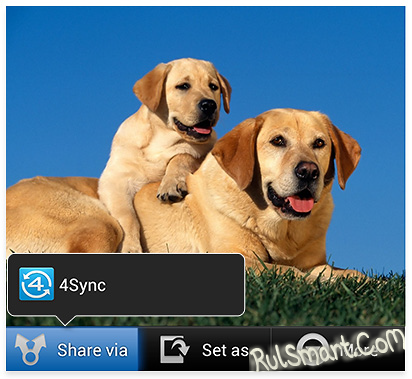 5. Приложение предложит вам выбрать папку 4Sync, в которую нужно за-грузить новое изображение 6. Выберите папку и нажмите Да Как скачать файл на Android-девайсКогда Ваш аккаунт синхронизирован с компьютером или другим девайсом, самое время узнать, как скачать файлы на Android-девайс. Выберите файл, который нужно скачать и следуйте простым инструкциям: 2. Нажмите на стрелочку возле файла и выберите Скачать в всплывающем окошке Как скачать папку на Android-девайсСуществует несколько способов скачать папку на Android-девайс: Данная папка будет загружена в папку 4sync на вашем девайсе. Вариант ІІ: Мультиаплоад Скачивайте несколько папок одновременно на свой Android-девайс: 1. Поставьте галочку возле папок, которые нужно скачать 2. Нажмите на значок Скачать Управление файламиИнтерфейс 4Sync для Android очень прост в использовании. Управлять фай-лами в вашем аккаунте действительно чрезвычайно легко. Вы можете пе-реименовывать, удалять, копировать, перемещать, вырезать, и обмениваться файлами. Что вам нужно сделать: Вы также можете использовать панель задач, которая появляется, когда вы выбираете файл или папку:  Как поделиться файлами с друзьямиДелитесь яркими эмоциями и моментами жизни с друзьями, используя весь спектр приложений для Android, совместимых с 4Sync. Поделиться контентом 4Sync можно через приложения, установленные на Вашем Android-девайсе. Мы предлагаем рассмотреть наиболее распространенный метод пересылки файлов —Skype: Все, что нужно сделать, это выбрать кому из контактов вы хотите отправить этот файл. Настройки В настройках вы можете проверить детали вашего аккаунта и внести некото-рые изменения: • Имя пользователя • Текущий план аккаунта • Опция изменения пароля • Опция отключения 4Sync • Вкл./Выкл. Загрузку с камеры Проверить настройки вашего аккаунта 4Sync очень просто. Нажмите кнопку «Меню» на вашем Android-девайсе и внизу аккаунта появятся панель «Настройки». Что такое Загрузка с КамерыЗагружайте ваши фото с камеры на Android-девайсе сразу же в аккаунт 4Sync. Забудьте про USB-кабели и blue-tooth. Просто используйте опцию «Загрузка с камеры» и все фото автоматически будут синхронизироваться в вашу учётную запись на 4Sync. Вы сразу же сможете поделиться ими с друзьями. Настройки Загрузки с камеры находятся в общих Настройках. Если вы уже загрузили данные фото и видео на 4Sync: 1. Не ставьте галочку возле Добавить уже существующие фотографии и видео 2. Нажмите Включить Каждое новое фото будет сразу же загружаться в вашу учётную запись на 4Sync. Обратите внимание: • Папка будет названа «Camera #модель_телефона_номер#». Это предо-ставит вам возможность использовать 4Sync приложение на различных девайсах и синхронизировать все изображения со всех девайсов на 4Sync. • Вам не следует переименовать эту папку, в противном случае папка «Camera #модель_телефона_номер#» будет создана автоматически, и процесс загрузки начнется снова. • Загружайте фото и видео с помощью только Wi-Fi. Пользователи, у кото-рых трафик мобильного интернета лимитирован, могут задать «Загрузку Камеры» только при наличии Wi-Fi соединения. Предварительный просмотр Изображения • Нажмите на изображения для предварительного просмотра Аудио файлыВы можете прослушивать аудиофайлы, не скачивая их на свой девайс. Нажми¬те на аудиофайл, чтобы прослушать его. Если вы всегда в пути, установите 4Sync и он станет вашим лучшим помощ-ником! Скачайте 4Sync для Android и 4Sync позаботиться о ваших файлах.
| |